การเชื่อมต่อกับคอมพิวเตอร์ผ่านการเชื่อมต่อ BLUETOOTH (Windows)
การจับคู่คือขั้นตอนที่จำเป็นในการลงทะเบียนข้อมูลร่วมกันบนอุปกรณ์ BLUETOOTH ต่าง ๆ เพื่อทำการเชื่อมต่อแบบไร้สาย
จำเป็นต้องจับคู่อุปกรณ์กับลำโพง การเชื่อมต่อ BLUETOOTH ครั้งแรกจึงจะสามารถดำเนินการได้ ดำเนินการในขั้นตอนเดียวกันเพื่อจับคู่กับอุปกรณ์อื่น ๆ
ระบบปฏิบัติการที่สนับสนุน
Windows 10, Windows 8.1, Windows 8, Windows 7 SP1
ดำเนินการต่อไปนี้ก่อนที่จะเริ่มต้น
-
วางคอมพิวเตอร์ของคุณใกล้กับลำโพงในระยะ 1 ม.
-
เชื่อมต่อลำโพงเข้ากับเต้าเสียบ AC ผ่านอะแดปเตอร์ AC แบบ USB (มีจำหน่ายในท้องตลาด) หรือเชื่อมต่อกับคอมพิวเตอร์ที่บูตเครื่องแล้ว หรือชาร์จแบตเตอรี่ที่ติดตั้งในตัวเครื่องให้เพียงพอ
-
จัดเตรียมคู่มือการใช้งานที่มาพร้อมกับคอมพิวเตอร์เพื่อใช้ในการอ้างอิงข้อมูล
-
หยุดการเล่นบนคอมพิวเตอร์
-
ลดระดับเสียงของคอมพิวเตอร์และลำโพงเพื่อหลีกเลี่ยงเสียงดังจากลำโพงอย่างฉับพลัน
-
เตรียมตัวสำหรับการค้นหาลำโพงในคอมพิวเตอร์
สำหรับ Windows 10
เลือก [
 (Action Center)] - [Connect] ในแถบงานที่ด้านขวาล่างของหน้าจอ
(Action Center)] - [Connect] ในแถบงานที่ด้านขวาล่างของหน้าจอ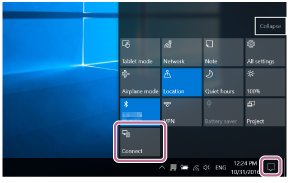
สำหรับ Windows 8.1
คลิกขวาที่ [Start] จากนั้นให้คลิกที่ [Control Panel]
เมื่อ [All Control Panel Items] ปรากฏขึ้นมา ให้เลือก [Devices and Printers]
หากหน้าจอ [Control Panel] ปรากฏขึ้นแทน [All Control Panel Items] ให้เลือก [Large icons] หรือ [Small icons] จากเมนู [View by] ที่มุมขวาบนของหน้าจอ
สำหรับ Windows 7
คลิกที่ปุ่ม [Start] ตามด้วย [Devices and Printers]
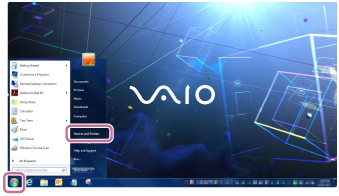
-
เปิดลำโพง
ไฟแสดงสถานะการทำงาน/BLUETOOTH กะพริบช้า ๆ เป็นสีน้ำเงิน

-
เมื่อเปิดลำโพงครั้งแรกหลังจากที่ซื้อมา ไฟแสดงสถานะการทำงาน/BLUETOOTH จะเริ่มกะพริบอย่างรวดเร็ว และลำโพงจะเข้าสู่โหมดการจับคู่โดยอัตโนมัติด้วยการกดปุ่ม
 (เปิด/ปิดเครื่อง)/
(เปิด/ปิดเครื่อง)/ PAIRING ดำเนินการต่อในขั้นตอน
PAIRING ดำเนินการต่อในขั้นตอน
-
เมื่อคุณเปิดลำโพง ลำโพงจะพยายามเชื่อมต่อ BLUETOOTH กับอุปกรณ์ BLUETOOTH ที่เชื่อมต่อล่าสุด หากอุปกรณ์อยู่ในระยะใกล้และฟังก์ชัน BLUETOOTH เปิดทำงานอยู่ การเชื่อมต่อ BLUETOOTH จะทำงานโดยอัตโนมัติและไฟแสดงสถานะการทำงาน/BLUETOOTH จะสว่างขึ้น ในกรณีนี้ ให้ปิดฟังก์ชัน BLUETOOTH หรือปิดการทำงานของอุปกรณ์ BLUETOOTH ที่เชื่อมต่ออยู่ในปัจจุบัน
-
-
กดปุ่ม
 (เปิด/ปิดเครื่อง)/
(เปิด/ปิดเครื่อง)/ PAIRING ค้างไว้จนกว่าคุณจะได้ยินเสียงเตือนและไฟแสดงสถานะการทำงาน/BLUETOOTH เริ่มกะพริบเป็นสีน้ำเงินอย่างรวดเร็ว
PAIRING ค้างไว้จนกว่าคุณจะได้ยินเสียงเตือนและไฟแสดงสถานะการทำงาน/BLUETOOTH เริ่มกะพริบเป็นสีน้ำเงินอย่างรวดเร็วลำโพงเข้าสู่โหมดการจับคู่
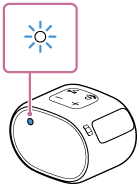
-
ค้นหาลำโพงบนคอมพิวเตอร์
การเชื่อมต่อลำโพงเข้ากับคอมพิวเตอร์ผ่านการเชื่อมต่อ BLUETOOTH
สำหรับ Windows 10/Windows 8.1
-
เลือก [Connect] ใน Action Center ที่ด้านขวาล่างของหน้าจอ
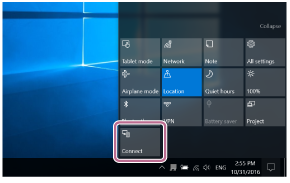
-
เลือก [SRS-XB01]
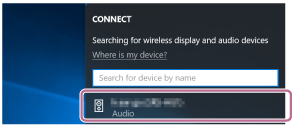
หาก [SRS-XB01] ไม่ปรากฏขึ้นมาบนหน้าจอ ให้ดำเนินการซ้ำอีกครั้งตั้งแต่ขั้นตอน

หลังจากการจับคู่ การเชื่อมต่อ BLUETOOTH จะทำงานโดยอัตโนมัติและ [Connected music] จะแสดงขึ้นมาบนหน้าจอ ดำเนินการต่อในขั้นตอน

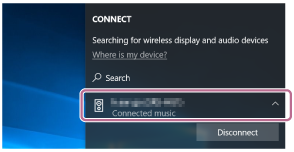
สำหรับ Windows 7
-
คลิก [Add a device]
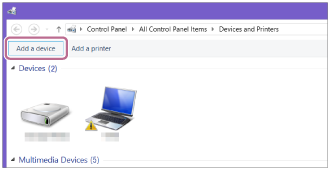
-
เลือก [SRS-XB01] แล้วคลิกที่ [Next]
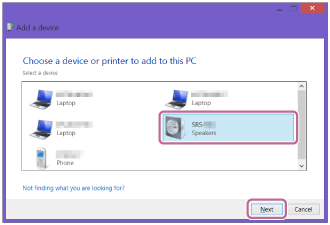
หากจำเป็นต้องใช้รหัสผ่าน* ให้ใส่รหัส “0000”
หาก [SRS-XB01] ไม่ปรากฏขึ้นมา ให้ดำเนินการอีกครั้งตั้งแต่ขั้นตอนที่

* รหัสผ่านอาจเรียกว่า “รหัส”, “รหัส PIN”, “หมายเลข PIN” หรือ “รหัสผ่าน”
-
เมื่อหน้าจอต่อไปนี้ปรากฏขึ้นมา ให้คลิก [Close]
คอมพิวเตอร์เริ่มทำการติดตั้งไดรเวอร์
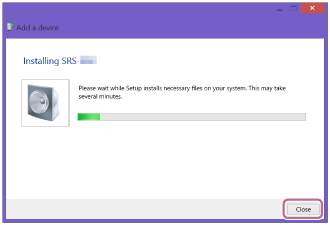
สัญลักษณ์ “
 ” จะปรากฏขึ้นมาที่ด้านล่างซ้ายของไอคอน [SRS-XB01] ในระหว่างการติดตั้ง เมื่อสัญลักษณ์ “
” จะปรากฏขึ้นมาที่ด้านล่างซ้ายของไอคอน [SRS-XB01] ในระหว่างการติดตั้ง เมื่อสัญลักษณ์ “ ” หายไป การติดตั้งไดรเวอร์ก็จะเสร็จสมบูรณ์ ดำเนินการต่อในขั้นตอน
” หายไป การติดตั้งไดรเวอร์ก็จะเสร็จสมบูรณ์ ดำเนินการต่อในขั้นตอน
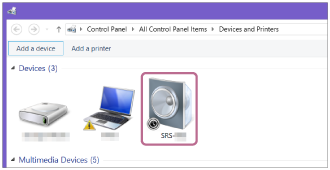
การติดตั้งอาจใช้เวลานานขึ้นอยู่กับคอมพิวเตอร์แต่ละเครื่อง หากการติดตั้งไดรเวอร์ใช้เวลานานเกินไป ฟังก์ชันปิดเครื่องอัตโนมัติของลำโพงจะทำให้ลำโพงปิดทำงานโดยอัตโนมัติ หากเกิดเหตุการณ์เช่นนี้ ให้เปิดลำโพงอีกครั้ง
-
-
ลงทะเบียนลำโพงเข้ากับคอมพิวเตอร์
สำหรับ Windows 10
หลังจากการจับคู่ การเชื่อมต่อ BLUETOOTH จะทำงานโดยอัตโนมัติและ [Connected music] จะแสดงขึ้นมาบนหน้าจอ ดำเนินการต่อในขั้นตอน

สำหรับ Windows 8.1
-
คลิกขวาที่ [SRS-XB01] ใน [Devices] และเลือก [Sound settings] จากเมนูที่ปรากฏขึ้นมา
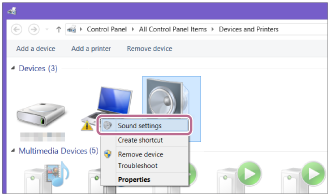
-
ยืนยัน [SRS-XB01 Stereo] บนหน้าจอ [Sound]
-
หากมีเครื่องหมายถูก (สีเขียว) บน [SRS-XB01 Stereo] ให้ดำเนินการต่อในขั้นตอนที่

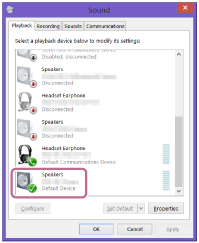
-
หากไม่มีเครื่องหมายถูก (สีเขียว) บน [SRS-XB01 Stereo] ให้ดำเนินการในขั้นตอนถัดไป (ขั้นตอนย่อยที่ 3)
-
หาก [SRS-XB01 Stereo] ไม่ปรากฏขึ้นมา ให้คลิกขวาบนหน้าจอ [Sound] และเลือก [Show Disabled Devices] จากเมนูที่ปรากฏขึ้นมา จากนั้นจึงดำเนินการในขั้นตอนถัดไป (ขั้นตอนย่อยที่ 3)
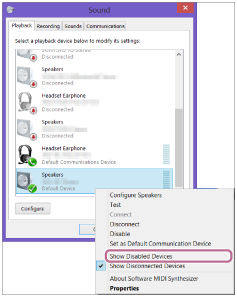
-
-
คลิกขวาที่ [SRS-XB01 Stereo] และเลือก [Connect] จากเมนูที่ปรากฏขึ้นมา
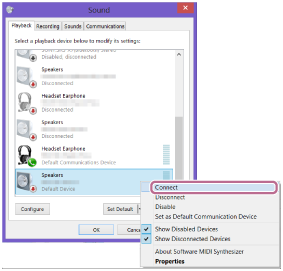
เมื่อเชื่อมต่อลำโพงแล้ว เครื่องหมายถูกจะปรากฏขึ้นมาบน [SRS-XB01 Stereo] ที่หน้าจอ [Sound] ดำเนินการต่อในขั้นตอน

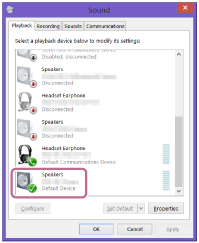
หากคุณไม่สามารถคลิก [Connect] สำหรับ [SRS-XB01 Stereo] ได้ ให้เลือก [Disable] สำหรับ [Default Device] ที่มีเครื่องหมายถูก (สีเขียว) อยู่แล้วในขณะนี้
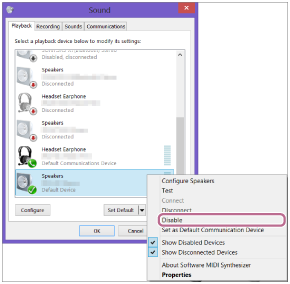
สำหรับ Windows 7
-
ดับเบิลคลิกที่ [SRS-XB01] ใน [Devices]
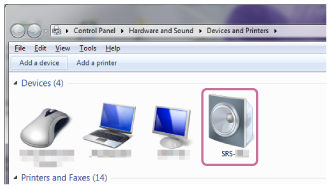
-
คลิก [Listen to Music]
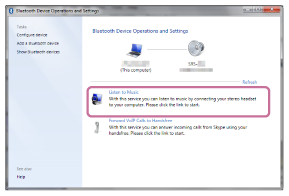
เมื่อเชื่อมต่อลำโพงแล้ว เครื่องหมายถูกจะปรากฏขึ้นมา
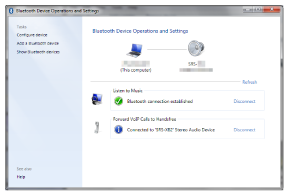
-
-
ตรวจสอบว่าไฟแสดงสถานะการทำงาน/BLUETOOTH เปลี่ยนจากไฟกะพริบเป็นไฟสว่างคงที่
เมื่อลำโพงเชื่อมต่อกับคอมพิวเตอร์ ไฟแสดงสถานะการทำงาน/BLUETOOTH จะสว่างขึ้น คุณสามารถเพลิดเพลินกับการเล่นเพลง ฯลฯ จากคอมพิวเตอร์ของคุณได้
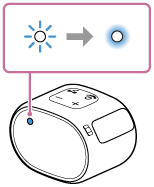
คำแนะนำ
-
ขั้นตอนที่อธิบายข้างต้นเป็นเพียงแนวทางปฏิบัติเท่านั้น สำหรับรายละเอียด โปรดดูที่คู่มือการใช้งานซึ่งให้มาพร้อมกับคอมพิวเตอร์
หมายเหตุ
-
โหมดการจับคู่ของลำโพงจะเริ่มทำงานหลังจากผ่านไปประมาณ 1 นาทีและไฟแสดงสถานะการทำงาน/BLUETOOTH จะกะพริบช้า ๆ อย่างไรก็ตาม หากไม่มีข้อมูลการจับคู่บันทึกอยู่ในลำโพง เช่น เครื่องอยู่ในสถานะการตั้งค่าจากโรงงาน โหมดการจับคู่จะไม่เริ่มทำงาน หากโหมดการจับคู่เริ่มทำงานก่อนที่จะประมวลผลเสร็จสิ้น ให้ดำเนินการซ้ำอีกครั้งตั้งแต่ขั้นตอน

-
เมื่อจับคู่กับอุปกรณ์ BLUETOOTH แล้ว ก็ไม่จำเป็นต้องจับคู่อุปกรณ์ดังกล่าวอีก ยกเว้นกรณีต่อไปนี้:
-
ข้อมูลการจับคู่ถูกลบออกหลังจากการซ่อมแซม เป็นต้น
-
ลำโพงจับคู่กับอุปกรณ์ 8 เครื่องแล้ว และจะมีการจับคู่กับอุปกรณ์อีกเครื่องหนึ่ง
ลำโพงสามารถจับคู่กับอุปกรณ์ได้สูงสุด 8 เครื่อง หากทำการจับคู่อุปกรณ์ใหม่หลังจากที่ลำโพงจับคู่กับอุปกรณ์ 8 เครื่องแล้ว อุปกรณ์ที่จับคู่เครื่องแรกสุดจะถูกแทนที่ด้วยอุปกรณ์ใหม่
-
ข้อมูลการจับคู่กับลำโพงถูกลบออกจากอุปกรณ์ BLUETOOTH แล้ว
-
ลำโพงถูกกำหนดค่าเริ่มต้น
ข้อมูลการจับคู่ทั้งหมดจะถูกลบออก หากคุณกำหนดค่าเริ่มต้นของลำโพง ลำโพงอาจไม่สามารถเชื่อมต่อกับ iPhone/iPod touch หรือคอมพิวเตอร์ของคุณได้ ในกรณีนี้ ให้ลบข้อมูลการจับคู่ของลำโพงบน iPhone/iPod touch หรือคอมพิวเตอร์ของคุณ จากนั้นจึงทำตามขั้นตอนการจับคู่อีกครั้ง
-
-
ลำโพงสามารถจับคู่กับอุปกรณ์หลายเครื่องได้ แต่สามารถเล่นเพลงจากอุปกรณ์ที่จับคู่ได้ทีละหนึ่งเครื่องเท่านั้น
-
รหัสผ่านของลำโพงคือ “0000” หากมีการตั้งรหัสผ่านอื่นบนอุปกรณ์ BLUETOOTH ซึ่งไม่ใช่ “0000” การจับคู่กับลำโพงจะไม่สามารถดำเนินการได้
-
เมื่อเชื่อมต่อสายสัญญาณเสียงเข้ากับช่องเสียบ AUDIO IN ของลำโพงในขณะที่เชื่อมต่อลำโพงและอุปกรณ์ BLUETOOTH ผ่านการเชื่อมต่อ BLUETOOTH แล้ว เสียงจากอุปกรณ์ BLUETOOTH จะไม่ดังออกจากลำโพง (สามารถใช้งานฟังก์ชันแฮนด์ฟรีได้) หากต้องการฟังเพลงจากอุปกรณ์ BLUETOOTH ให้ถอดสายสัญญาณเสียงออกจากช่องเสียบ AUDIO IN ของลำโพง